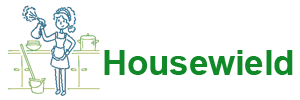Podobnie jak komputer osobisty, jego przenośny odpowiednik wyposażony jest w system wentylacji, który chroni urządzenie przed przegrzaniem. Słabym punktem laptopa jest układ chłodzenia. Drobne zanieczyszczenia i kurz gromadzą się wewnątrz i wnikają głęboko pod korpus. Szybkość gromadzenia się kurzu będzie zależeć od konstrukcji laptopa i tego, jak ostrożnie użytkownik obchodził się z laptopem. Warstwa staje się grubsza; W rezultacie przypomina filc, czyli inaczej „filcowe buty”.

- Znaki, że należy wyczyścić
- Możliwe skutki silnego zanieczyszczenia
- Rodzaje czyszczenia
- Narzędzia
- Jak oczyścić laptopa z kurzu bez jego demontażu
- Kompleksowe sprzątanie w domu
- Klawiatura
- Złącza
- Otwieranie tylnej pokrywy
- Chłodnica i radiator
- Płyta główna, karta graficzna
- Wymiana pasty termoprzewodzącej
- Ponowny montaż
- Ekran
- Funkcje laptopów różnych firm
- Czyszczenie w wyspecjalizowanych serwisach w okresie gwarancyjnym i kosztem usługi
- Jak często wymagane jest czyszczenie?
- Jak uniknąć częstych zanieczyszczeń
Znaki, że należy oczyścić
Co dzieje się z komputerem:
- robi się bardzo gorąco;
- procesor generuje hałas, który wzrasta;
- wentylator nie radzi sobie ze swoim zadaniem;
- programy zawieszają się;
- klucze;
- włączenie zajmuje dużo czasu;
- Jeśli urządzenie się przegrzeje, wyłączy się nieuprawnione.
Wszystkie te rzeczy mogą wskazywać, że Twój laptop wymaga czyszczenia. Istnieją również programy do diagnozowania warunków temperaturowych.Wskaźniki powyżej 70 stopni są oznaką możliwego przegrzania na skutek zanieczyszczenia.
Możliwe skutki silnego zanieczyszczenia
Z biegiem czasu ciągłe przegrzewanie laptopa może prowadzić do większej liczby problemów niż awaryjne wyłączenie, w tym do awarii układu chłodzenia, odklejenia się grzejnika od procesora wideo, pożaru mikroukładów i samego laptopa.
Rodzaje czyszczenia
Istnieją dwa rodzaje - powierzchowne i głębokie. Gdy jest głębokie, urządzenie należy zdemontować, dokładnie wytrzeć wszystkie części, całkowicie usuwając brud.
Powierzchowna oznacza zewnętrzną pielęgnację laptopa. Klawiatura na zewnątrz, monitor, wydmuchujący kurz przez wentylator i osłonę chłodnicy. Ten rodzaj czyszczenia ma głównie charakter zapobiegawczy. Urządzenie posłuży dłużej. Powierzchowne „czyszczenie” jest ważne nie tylko ze względu na estetykę, ale i zdrowie użytkownika, ponieważ na klawiaturze gromadzi się ogromna liczba drobnoustrojów.
Jeśli na twarzy występują oznaki poważnego zanieczyszczenia, nie można uniknąć całkowitego oczyszczenia. Łatwiej jest poświęcić czas na usuwanie brudu, niż płacić za naprawy.
Narzędzia
Jakie narzędzia wybrać przygotowując się do „wiosennych porządków”:
- Odkurzacz/suszarka do włosów do zasysania/wydmuchiwania kurzu. Jeżeli odkurzacz posiada obie funkcje to można z niego jedynie korzystać.
- Puszka sprężonego powietrza. Aerozol spełnia tę samą funkcję co suszarka do włosów.
- Miękkie szczoteczki, małe szczoteczki do czyszczenia klawiatury i innych części. W tym samym celu można użyć wacików lub wacików.
- Ściereczka z mikrofibry do wycierania.
- Zestaw wkrętaków. Podczas demontażu potrzebne będą wkrętaki o różnych średnicach.
- Olej maszynowy do smarowania chłodnicy.
- Alkohol izopropylowy do czyszczenia mikroukładów.
- Szczypce.Do zdejmowania ekranu służą specjalne szczypce.
- Pasta termoprzewodząca. Po wyczyszczeniu części konieczna będzie wymiana pasty termicznej, aby lepiej chłodzić komputer.
Jak oczyścić laptopa z kurzu bez jego demontażu
Powierzchowne „czyszczenie” bez demontażu to dość prosta procedura, którą można łatwo wykonać w domu. Aby pozbyć się brudu, możesz uzbroić się w odkurzacz, suszarkę do włosów lub spray. Specjalne chusteczki czyszczące nie zaszkodzą.
Kratki wentylacyjne znajdują się na dole, zasysają powietrze do środka, z boku znajduje się druga kratka, skąd powietrze jest wydmuchiwane. To są miejsca, które należy oczyścić w pierwszej kolejności.
Jeśli urządzenie za bardzo się zakurzy i nie było czyszczone przez ponad trzy lata, czyszczenie go powierzchownie jest niebezpieczne, ponieważ na wentylatorze osiada duża ilość gęstego kurzu, co uniemożliwia jego działanie.
Przed „wydmuchaniem” laptopa możesz wyczyścić kratki wentylacyjne wacikami.
Procedura:
- Wyłącz laptopa.
- Połóż go krawędzią, jak książkę.
- Odkurzacz umieszczaj pojedynczo na kratkach wentylacyjnych, przytrzymując każdą przez około 2 minuty.
- Powtórz procedurę z suszarką do włosów w pobliżu grzejnika.
- Przejdź ponownie przez odkurzacz.
Dzięki długiej i cienkiej wylewce puszka dobrze pasuje do otworu wentylacyjnego wlotowego. Wystarczy włożyć wylewkę do środka. Powietrze „uruchomi” wentylator, wydmuchując z niego zanieczyszczenia. Jak to zrobić za pomocą aerozolu:
- Wyłącz laptopa.
- Połóż go krawędzią.
- Przedmuchaj kratki wentylacyjne wylotu.
- Przywróć urządzenie do normalnej pozycji.
- Przedmuchaj wloty.
- Wydmuchaj zanieczyszczenia spomiędzy klawiszy.
- Dla utrwalenia efektu można skorzystać z odkurzacza.
Pozostaje tylko „kosmetyczne” piękno – uporządkowanie wyświetlacza i klawiszy. Korzyści z takich wydarzeń są czysto indywidualne, zdeterminowane konstrukcją laptopa.

Kompleksowe sprzątanie w domu
Rozpoczynając „wiosenne porządki” ważne jest, aby posiadać przynajmniej podstawowe umiejętności demontażu. Konieczne jest wyczyszczenie obudowy, płyty głównej, chłodnicy, procesora, karty graficznej. Jeśli użytkownik nie ma pewności, że nic nie ulegnie uszkodzeniu, lepiej powierzyć to zadanie specjalistom.
Przed procedurą czyszczenia należy całkowicie odłączyć wszelkie urządzenia od zasilania. Aby to zrobić, musisz zakończyć pracę, odłączyć laptopa od sieci i wyjąć baterię. W przeciwnym razie ryzykujesz obrażeniami i uszkodzeniem urządzenia.
Jeśli użytkownik nie ma dużego doświadczenia w demontażu, warto sfilmować proces. Dzięki zdjęciom proces ponownego montażu przebiegnie szybciej; najważniejsze jest, aby nie pomijać żadnych kroków podczas robienia zdjęć. Warto poszukać w Internecie filmu z cechami konstrukcyjnymi tego samego modelu, aby zrobić wszystko poprawnie i niczego nie uszkodzić.
Klawiatura
Klawiatura to niemal najbrudniejsza rzecz w domu, dlatego warto od niej zacząć. Jeżeli nie jest bardzo brudna wystarczy przetrzeć ją od zewnątrz. Aby to zrobić, możesz użyć chusteczek do czyszczenia sprzętu. Można je zastąpić zwykłą ściereczką i mydłem, równie dobrze poradzą sobie z zabrudzonymi nadrukami.
- Zwilż szmatkę i ściśnij, aby zapobiec spływaniu wody.
- Lekko spienić.
- Wytrzyj klawisze, usuwając brud zewnętrzny.
- Zwilż czystą szmatkę i wyciśnij ją.
- Wytrzyj ponownie, aby usunąć mydło.
- Wytrzeć do sucha serwetką.
Zamiast mydła można użyć środków czyszczących lub rozcieńczonego alkoholu, o ile nie uszkodzi to oznaczeń klawiszy. Takie produkty mogą usunąć farbę.Jeśli jednak zdarzy się taki problem, na ratunek przyjdą specjalne naklejki.
Jeśli klawisze są zbyt brudne, można je wyjąć nożem i namoczyć w wodzie z detergentem. Aby prawidłowo je ustawić po wyschnięciu, możesz zrobić zdjęcie klawiatury.
Aby wyczyścić wnętrze klawiatury, należy ostrożnie wyjąć ją z obudowy, aby nie uszkodzić kabla. Ta rada dotyczy wszystkich innych manipulacji, ponieważ nie jest to jedyna pętla w projekcie.
Złącza
Złącza USB i inne również ulegają zabrudzeniu, co może być przyczyną przerw w podłączaniu myszy, telefonu czy kart flash. Do czyszczenia nadaje się szczotka z długim włosiem. Jeśli złącze jest wąskie i się nie mieści, możesz wyciąć z niepotrzebnej plastikowej karty wąski pasek, dopasowując go do rozmiaru portu i zakleić go rzepem. Należy zwilżyć pędzel lub rzep w alkoholu i pozostawić do wyschnięcia. Lekkimi ruchami i bez wysiłku oczyść złącza z brudu. Następnie przedmuchaj porty puszką ze sprężonym powietrzem.
Otwieranie tylnej pokrywy
Laptop wymaga obrócenia. Aby dostać się do części wymagających czyszczenia należy odkręcić śruby mocujące tylny panel. Odkręcone śruby należy umieścić w przygotowanym pojemniku lub torbie, aby się nie zgubiły. Nie otwieraj pokrywy na siłę, jeśli się nie poddaje; lepiej dokładnie sprawdzić, czy wszystkie śruby są odkręcone. Po zdjęciu panelu za pomocą serwetki przetrzyj go od środka.
Chłodnica i radiator
Po odkręceniu śrub mocujących wentylator należy je przełożyć w inne miejsce, tak aby nie pomyliły się z pozostałymi. Po wyjęciu wentylatora za pomocą pędzla lub wacików przetrzyj łopatki i przedmuchaj powietrzem. Jeśli wentylator nie obraca się dobrze, nasmaruj wirnik olejem maszynowym. Wystarczy jedna kropla w środku.Następnie umieść wentylator na swoim miejscu, obracając go.
Zwróć szczególną uwagę na chłodnicę, na której gromadzi się najwięcej kurzu. Należy go dokładnie wyczyścić, aby usunąć resztki pasty termoprzewodzącej.
Płyta główna, karta graficzna
Po wyjęciu płyty głównej z obudowy możemy uznać, że połowa pracy została wykonana. Należy zachować szczególną ostrożność, ponieważ jest to najbardziej delikatna część laptopa. Przejdź po powierzchni miękkim pędzelkiem lekko zwilżonym alkoholem i za pomocą sprayu lub suszarki do włosów przedmuchaj wszystkie mikroukłady, nie pomijając ani jednego zakurzonego styku.
Procesor wideo należy ostrożnie wyjąć z gniazda. Pociągnij pedał gniazda w bok i unieś go do góry. Gdy pedał znajdzie się w pozycji pionowej, chwyć procesor za boki i wyjmij go z gniazda. Przetrzyj styki zwykłą gumką lub patyczkiem nasączonym alkoholem.
Wymiana pasty termoprzewodzącej
Całkowity demontaż układu chłodzenia polega na wymianie pasty termoprzewodzącej. Najpierw użyj suchej szmatki, aby usunąć resztki starej pasty termoprzewodzącej. Jeśli pasta zaschnie, można zwilżyć szmatkę alkoholem. Nie pozostawiaj zadrapań na powierzchni procesora i radiatora.
Przed nałożeniem kompozycji należy upewnić się, że powierzchnie są czyste i błyszczące. Nałóż pastę termoprzewodzącą w małych ilościach, ostrożnie rozprowadzając ją po płycie radiatora i karcie graficznej palcem lub szpatułką, która zwykle jest dołączona do pasty termoprzewodzącej.
Ponowny montaż
Włóż kartę graficzną do złącza, naciskając ją palcem i dokręć śruby. Należy przytrzymać go palcem, aby pod nim nie utworzyły się pęcherzyki powietrza. Wymień pozostałe części, korzystając ze zrobionych zdjęć.
Ekran
W żadnym wypadku nie należy przecierać wyświetlacza środkami zawierającymi alkohol, gdyż może to spowodować uszkodzenie ekranu.Do delikatnego czyszczenia warto wybrać chusteczki do powierzchni LCD lub spraye do telewizorów. Nałóż niewielką ilość sprayu na wyświetlacz i przetrzyj serwetką, nie pozostawiając smug.
Funkcje laptopów różnych firm
Proces czyszczenia modeli różnych producentów jest niemal identyczny, zmienia się jedynie proces zdejmowania tylnej pokrywy i wyjmowania chłodnicy oraz chłodnicy.
Laptopy Lenovo i Aser mają prostą konstrukcję. Wystarczy wyjąć akumulator, zdjąć osłonę nad wentylatorem odkręcając śruby.
Lenovo opracowało program Lenovo Energy Management, który w trybie „Usuwania kurzu” przyspiesza wentylator i pomaga pozbyć się zanieczyszczeń. Analogiem programu firmy Hewlett Packard jest HP CoolSense. Technologia określa, na jakiej powierzchni wykorzystywane jest urządzenie, dobierając odpowiedni tryb pracy i system chłodzenia.
Asus Eee PC trzeba będzie dosłownie rozebrać kawałek po kawałku, bo dostęp do chłodnicy, jak wiele modeli Hewlett Packarda, będzie utrudniony.
Przy demontażu Samsunga i Asusa K usuwany jest cały tylny panel, a czasem i klawiatura.
Czyszczenie w wyspecjalizowanych serwisach w okresie gwarancyjnym i kosztem usługi
Aby wyczyścić chłodnicę, możesz skorzystać z usług centrum serwisowego. Nie jest to objęte usługą, co jest wyraźnie określone w karcie gwarancyjnej dowolnego producenta, tj. usługa będzie płatna.
Po rozebraniu laptopa i wyczyszczeniu go w domu gwarancja traci ważność. W środku można to rozpoznać po uszkodzonej uszczelce i porysowanych śrubach.
W ciągu godziny wyczyścisz laptopa w dowolnym warsztacie. Ceny wahają się średnio od 500 do 2000 rubli.
Jak często wymagane jest czyszczenie?
Najlepszym momentem na wykonanie pierwszego czyszczenia jest okres po upływie gwarancji.Acer, Asus, Samsung, HP, IBM, Lenovo zalecają czyszczenie przynajmniej raz w roku. Droższe modele SONY, HP i Asusa będą wymagały uwagi za dwa lata. Apple będzie działać bez przerwy nawet przez trzy lata. Pod wieloma względami częstotliwość czyszczenia zależy od warunków pracy. Jeśli używasz laptopa na twardej powierzchni w czystym pomieszczeniu, będziesz musiał go później wyczyścić. Urządzenie należy czyścić średnio raz na półtora roku.

Jak uniknąć częstych zanieczyszczeń
Aby nie wydmuchać ciągle kurzu z urządzenia, wystarczy uzbroić się w proste wskazówki:
- Używaj laptopa na twardej powierzchni. Umieszczając komputer na kolanach lub łóżku, użytkownik blokuje dopływ powietrza, a drobne zanieczyszczenia zostaną zassane do środka.
- Nie należy podjadać podczas pracy przy komputerze. Okruchy dostaną się do środka. A przewrócona herbata lub kawa całkowicie zabije urządzenie.
- Po zakończeniu pracy laptop powinien być wyłączony, aby nie działał bezczynnie.
- Chłodnica USB zapewni dodatkowy efekt chłodzenia, ale nie pomoże uniknąć kurzu.
Laptop to wydajny komputer przenośny, dlatego utrzymanie go w czystości ma kluczowe znaczenie dla bezpieczeństwa i niezawodności urządzenia.